ChatGPT semble perdre progressivement sa tendance à mesure que la société a cessé de proposer des mises à jour et de nouvelles fonctionnalités. Lorsque ChatGPT a introduit la prise en charge du plug-in pour les utilisateurs de ChatGPT Plus, il a de nouveau fait la une des journaux sur les portails d’actualités.
La tendance diminue et les gens trouvent de nouvelles façons d’utiliser les chatbots IA. Aujourd’hui, des centaines de chatbots IA sont disponibles sur le Web, dont certains offrent de meilleures fonctionnalités, mais la plupart utilisent tous le modèle GPT-3 ou GPT 3.5.
Le seul problème que ChatGPT a toujours eu était l’incapacité de lire les fichiers de documents. Par exemple, si vous avez un fichier PDF que vous souhaitez résumer, vous devrez copier tout le contenu du texte et le transmettre au chatbot.
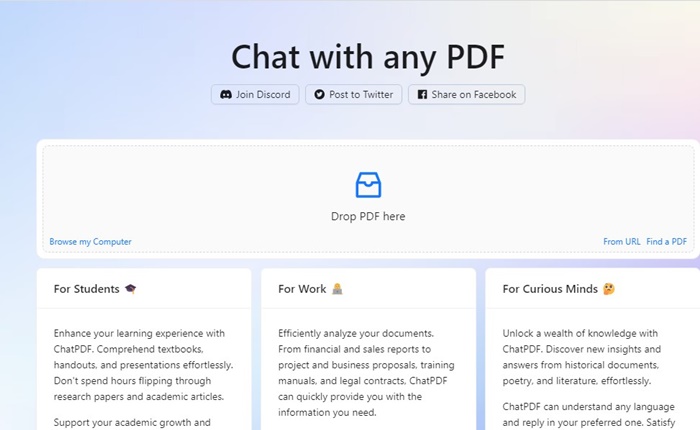
Le processus peut convenir à de nombreux utilisateurs qui préfèrent ne pas acheter la variante plus, mais que se passe-t-il si vous traitez régulièrement avec Fichiers PDF et vous voulez une solution efficace ?
5 façons de télécharger des documents sur ChatGPT
Dans un tel cas, vous devez rechercher des moyens de télécharger un document sur ChatGPT. Il est possible de télécharger un document sur ChatGPT, mais vous devez utiliser plusieurs sites Web ou extensions tiers.
Ci-dessous, nous avons partagé quelques méthodes simples pour télécharger un document sur ChatGPT. Ces méthodes vous permettent de télécharger plusieurs formats de documents, tels que TXT, HTML, CSS, CSV, PDF, DOC, DOCX, XLS, etc., sur ChatGPT. Commençons.
1. Téléchargez des fichiers PDF sur ChatGPT à l’aide de ChatPDF
ChatPDF est un site Web qui vous permet d’analyser des fichiers PDF. Celui-ci utilise l’API de ChatGPT pour vous servir la réponse. Actuellement, le site Web vous permet de télécharger des fichiers PDF jusqu’à 120 pages et de poser 50 questions par jour. Voici comment utiliser le site Web pour télécharger des fichiers PDF sur ChatGPT.
1. Ouvrez votre navigateur Web préféré et visitez chatpdf.com.
2. Cliquez sur le bouton Déposer le PDF ici et sélectionnez le fichier PDF.
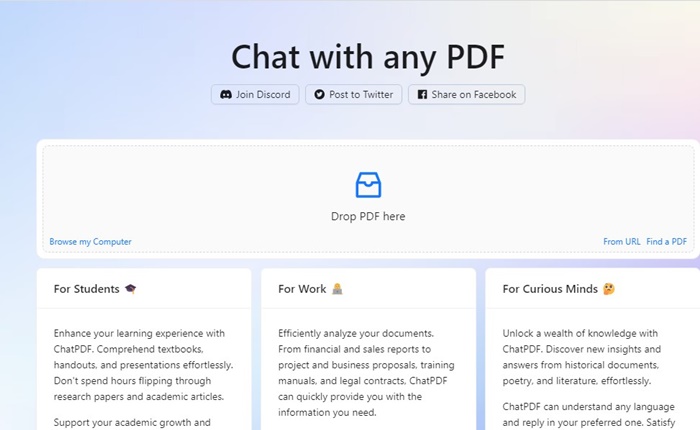
3. Attendez maintenant que le site soit traité et analysez le fichier PDF que vous avez téléchargé.
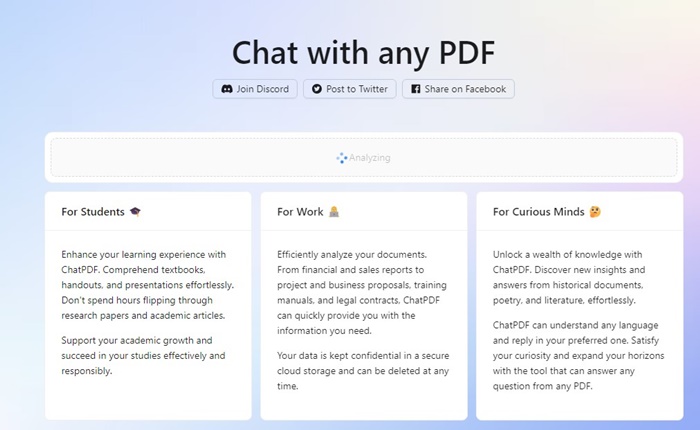
4. Une fois traité, vous verrez une interface comme celle ci-dessous. Sur le côté gauche, vous verrez le contenu du fichier PDF et le panneau de chat sur la droite.
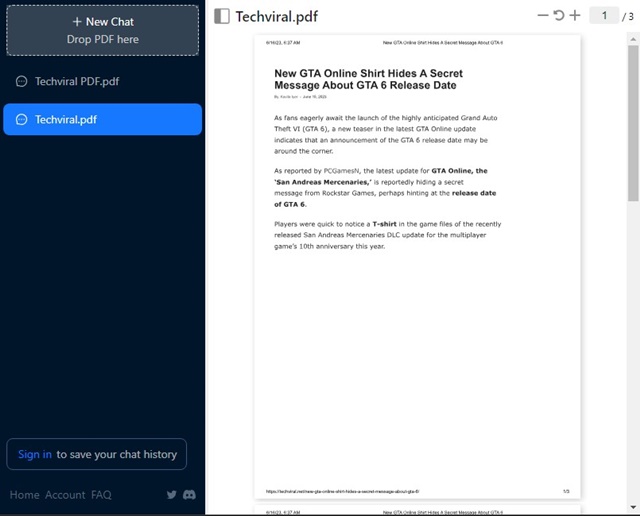
5. Maintenant, vous pouvez poser des questions et discuter avec le fichier PDF que vous avez téléchargé.
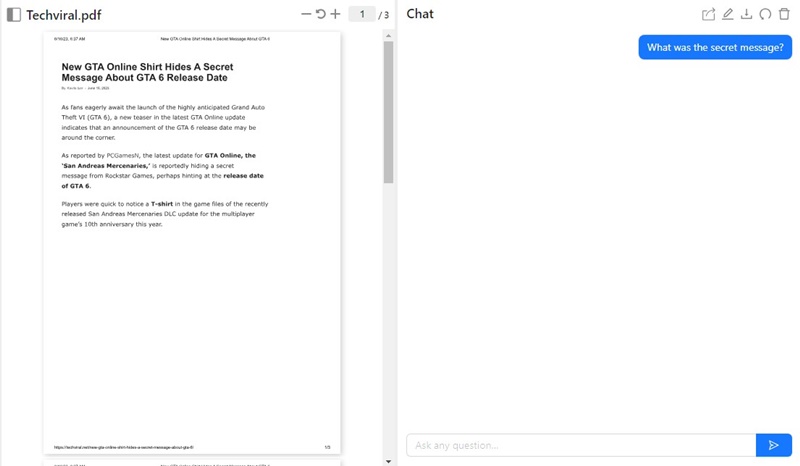
Bien que le site Web ChatPDF fonctionne bien, il affiche parfois un message d’erreur. Si vous obtenez le message d’erreur, vous pouvez réessayer plus tard.
2. Analysez du texte ou des PDF à l’aide des plugins ChatGPT Plus
Si vous avez un compte ChatGPT Plus, vous pouvez utiliser un plugin pour analyser des documents PDF ou texte. Un plug-in appelé AskYourPDF vous permet de libérer la puissance des PDF sur le chatbot.
Le plug-in AskYourPDF ChatGPT vous permet de plonger dans des documents, de trouver des réponses et d’apporter des informations à votre empreinte digitale. Voici comment utiliser les plugins ChatGPT Plus pour analyser les fichiers PDF.
Connectez-vous à votre compte ChatGPT Plus. Ouvrez maintenant le magasin de plugins et installez le plugin AskYourPDF. Remarque : Si vous ne savez pas comment activer et utiliser les plug-ins sur ChatGPT, lisez cet article : Comment activer les plug-ins ChatGPT et les utiliser ?. Une fois ajouté, activez le plugin AskYourPDF sur le chatbot. Pour utiliser le plugin, entrez le lien du document et posez des questions. Vous pouvez également télécharger votre document à l’invite : télécharger un document. Le chatbot reviendra avec un lien vous demandant de télécharger votre document. Téléchargez le document et obtenez l’ID de document. Une fois que vous avez l’identifiant du document, vous pouvez le copier et le coller sur le ChatGPT et poser des questions.
C’est tout ! Voici comment vous pouvez utiliser les plugins ChatGPT Plus pour télécharger un document.
3. Télécharger des documents sur ChatGPT à l’aide de BookGPT
BookGPT est une application Web qui vous permet de télécharger un livre entier et de poser des questions sur son contenu.
L’application Web utilise GPT-3 pour analyser le contenu et générer les réponses. Vous pouvez l’utiliser pour télécharger tous les formats de livres, y compris les PDF. Voici comment l’utiliser.
1. Ouvrez votre navigateur Web préféré et visitez cette page Web.
2. Connectez-vous maintenant à votre compte OpenAI et accédez au Profil> Afficher les clés API.
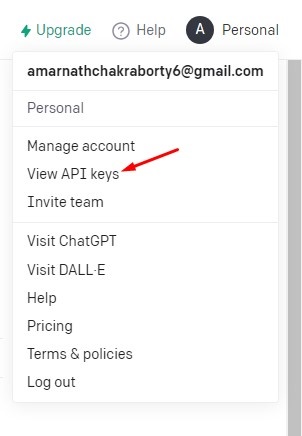
3. Ensuite, cliquez sur le bouton + Créer une nouvelle clé secrète.
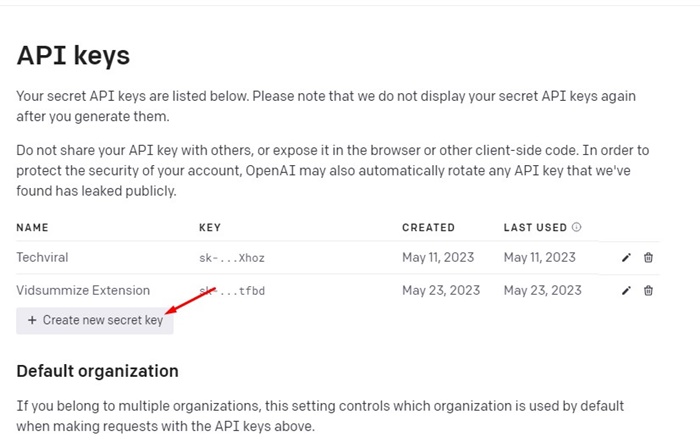
4. Nommez la nouvelle clé secrète et cliquez sur le bouton Créer une clé secrète.
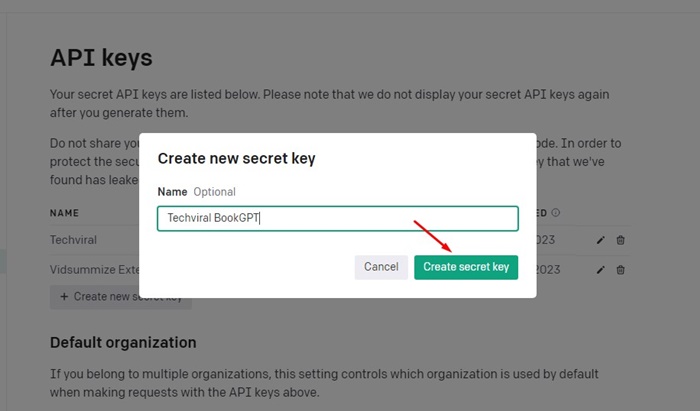
5. Une fois que vous avez obtenu les clés API, passez à la page Web BookGPT.
6. Téléchargez maintenant le fichier PDF, posez la question et collez la clé API OpenAI que vous venez de copier. Une fois cela fait, cliquez sur le bouton Envoyer.
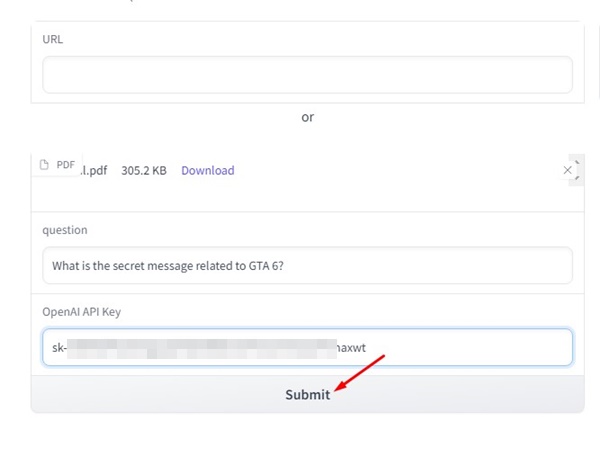
7. Dans quelques minutes, BookGPT reviendra avec la réponse.
C’est tout ! Voici comment vous pouvez utiliser BookGPT pour télécharger des documents sur ChatGPT. Le seul inconvénient de BookGPT est que parfois cela peut prendre une heure pour lire un PDF et vous fournir la réponse.
4. Télécharger des documents sur ChatGPT à l’aide de l’extension
À l’aide du navigateur Web Google Chrome, vous pouvez utiliser l’extension étendue de téléchargement de fichiers ChatGPT pour télécharger un document sur le chatbot AI. L’extension est disponible gratuitement ; voici comment l’utiliser.
1. Ouvrez Google Chrome et visitez cette extension page Web .
2. Ensuite, cliquez sur le bouton Ajouter à Chrome.

3. À l’invite de confirmation, cliquez sur Ajouter une extension.
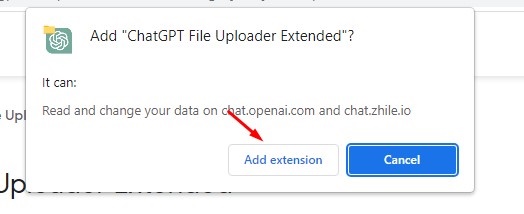
4. Ouvrez maintenant chat.openai.com et connectez-vous à votre compte.
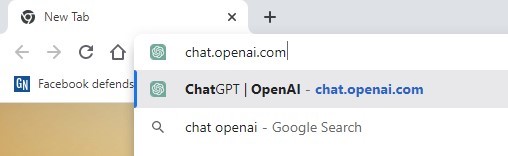
5. Démarrez un nouveau chat et cliquez sur le bouton Télécharger un fichier.
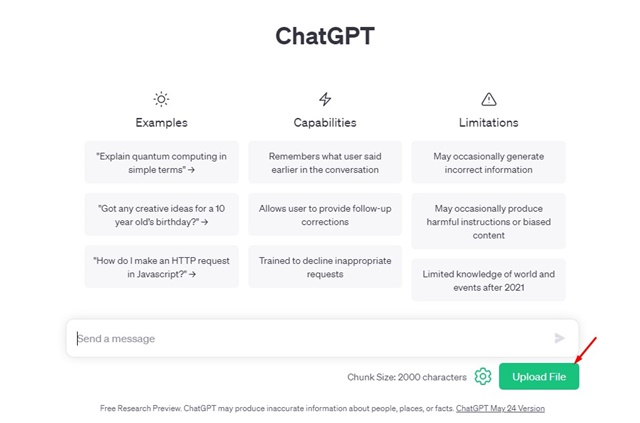
6. Téléchargez maintenant le fichier du document et attendez que le chatbot AI l’analyse.
7. Une fois analysé, vous pouvez poser des questions sur le document.
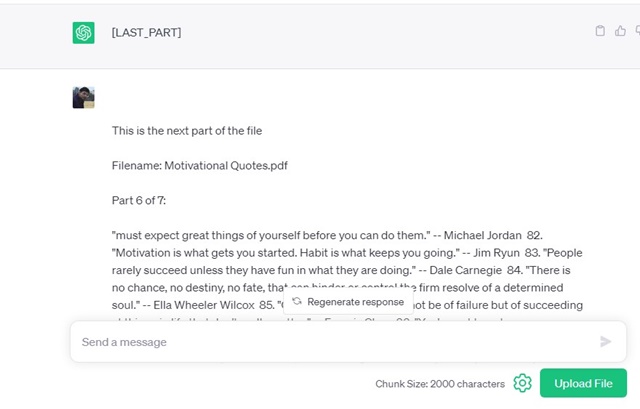
C’est tout ! Vous pouvez utiliser l’extension ChatGPT File Uploader Extended pour télécharger gratuitement un document sur ChatGPT.
5. Analyser les fichiers de documents à l’aide du navigateur Microsoft Edge
Le navigateur Microsoft Edge dispose d’une recherche ChatGPT Powered Bing AI intégrée dans sa barre latérale qui vous permet d’effectuer toutes les tâches d’IA.
Vous avez besoin pour ouvrir les fichiers PDF sur le navigateur Microsoft Edge, puis demander à Bing AI de les analyser. Le ChatGPT Powered Bing AI analysera le document affiché à l’écran et vous permettra de poser des questions. Voici comment l’utiliser.
1. Assurez-vous que le navigateur Microsoft Edge est installé sur votre ordinateur.
2. Faites un clic droit sur le fichier du document et sélectionnez Ouvrir avec > Microsoft Edge.
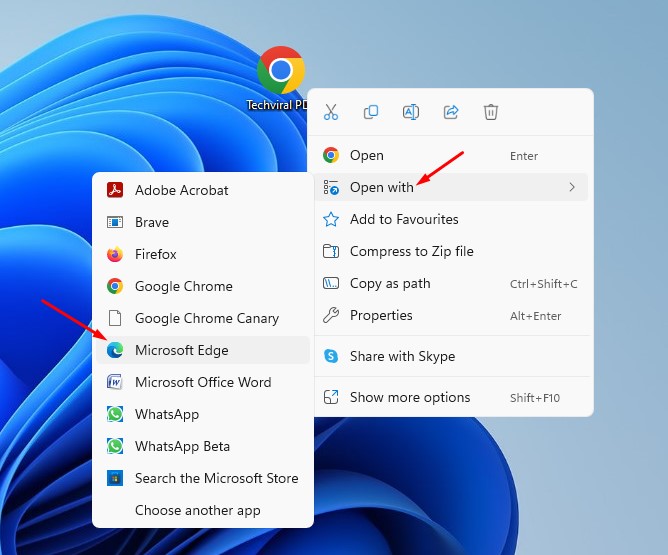
3. Cela ouvrira le document dans le navigateur Edge.
4. Lorsque le document s’ouvre dans le navigateur Edge, cliquez sur l’icône Découvrir en haut à droite.
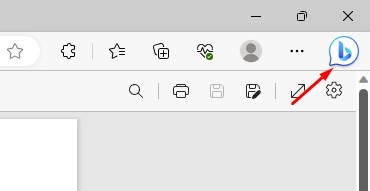
5. Maintenant, vous pouvez poser les questions. Le chat Bing AI analysera le document que vous consultez et vous permettra de poser des questions.
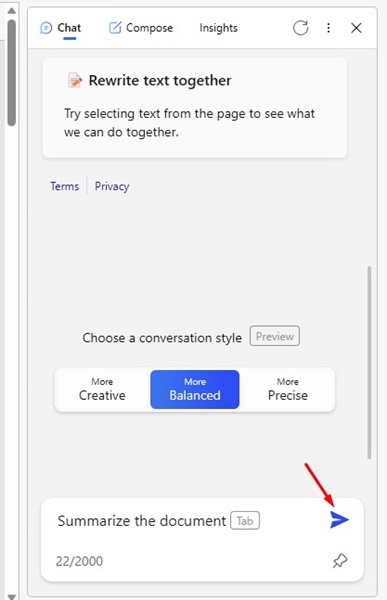
6. Vous pouvez commencer par résumer le document. Plus tard, vous pourrez poser des questions de suivi.
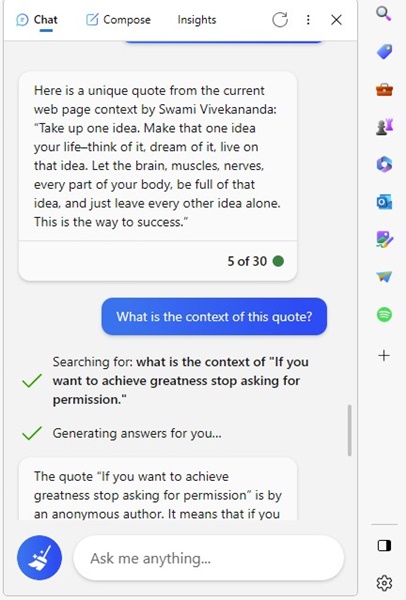
C’est ainsi que vous pouvez analyser les fichiers de documents à l’aide du navigateur Microsoft Edge. C’est juste une autre raison d’utiliser Microsoft Edge sur Google Chrome.
Lire aussi : Comment utiliser ChatGPT pour créer des images AI
Voici donc quelques-unes des méthodes de travail pour télécharger des documents à ChatGPT. Toutes les méthodes que nous avons partagées sont gratuites et ne nécessitent pas d’inscription ou de création de compte. Vous pouvez facilement alimenter vos fichiers de documents, tels que PDF, TXT, DOC, etc., vers ChatGPT et discuter avec lui.